
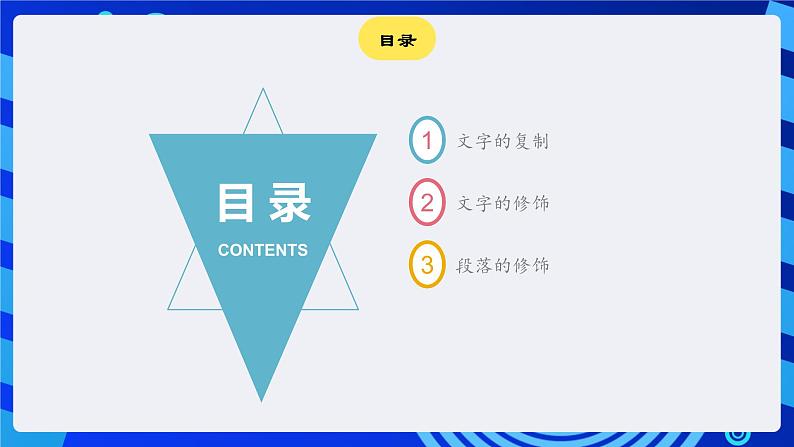





所属成套资源:苏科版(2015)信息技术四年级全册PPT课件+教案整套
苏科版(2015)四年级全册第3课 编辑文档公开课ppt课件
展开
这是一份苏科版(2015)四年级全册第3课 编辑文档公开课ppt课件,共15页。PPT课件主要包含了文字的复制,文字的修饰,段落的修饰,探究屋,实践园等内容,欢迎下载使用。
在输入文档时,如果文档中重复出现相同的词组或句子,可以使用“复制”与“粘贴”命令来复制文字。 ①选定要复制的文字,如“桑蚕”。
②单击“开始”选项卡中的“复制”图标
③移动光标到需要粘贴的位置,单击“开始”选项卡中的“粘贴”图标
“WPS文字”的“特色功能”选项卡中有一个“文字工具” ,在文章输入完成后,单击它里面的“智能格式整理(F)”,可以自动整理输入的文章。
打开保存的“凤仙花.wps”,继续输入以下文字并保存。 凤仙花可以在3~9月播种,以在4月播种最为适宜。它的生长期在4~9月,种子播入盆中后一般1个星期左右即发芽长叶。在凤仙花生长时每天应浇水1次,炎热的夏季每天应浇水2次,雨天注意排水,总之不要使盆土干燥或积水。
可以对文章中的字体、字号等进行修饰,如将文档中的标题“桑蚕”的字体设置为“黑体”,字号为“一号”,颜色为“红色”。 ①选定标题“桑蚕”。
②单击“开始”选项卡,在“字体”的下拉菜单中选择“黑体”。
③在“字号”的下拉菜单中选择“一号”。
④在“字体颜色”的下拉菜单中选择“红色”。
可以用同样的方法设置文档正文的字体、字号等。
打开“凤仙花.wps”,先给文章添加标题,再进行文字的修饰。
(1)标题居中 ①选定标题“桑蚕”。 ②单击“开始”选项卡中的“居中对齐”按钮 。(2)设置行距 通过设置行距,可改变行与行之间的距离。将“桑蚕”全文设置为1.5倍行距的操作步骤是: ①单击“开始”选项卡中的“选择”按钮,在下拉列表中单击“全选(A)”命令。
②单击“开始”选项卡中的“行距”按钮,单击“1.5”命令,选中1.5倍行距。
(1)打开“凤仙花.wps”,先给文章添加标题,再将标题居中。然后进行文字的修饰,并设置合适的行距。(2)扫一扫右侧的二维码,获得“凤仙花的观察日记”,将该文件里的内容复制到“风仙花.wps”中,并进行格式整理。
相关课件
这是一份信息技术四年级全册第3课 编辑文档评优课课件ppt,共14页。PPT课件主要包含了CONTENTS,文字的复制,文字的修饰,段落的修饰等内容,欢迎下载使用。
这是一份信息技术四年级全册第3课 编辑文档图片课件ppt,共21页。PPT课件主要包含了复制粘贴,任务一,任务二等内容,欢迎下载使用。
这是一份小学信息技术苏科版四年级全册第3课 编辑文档教学演示ppt课件,共23页。PPT课件主要包含了“WPS文字”窗口,自学要求,操作步骤,尝试操作,文字的修饰,编辑文档等内容,欢迎下载使用。










